Windows 7系统无线网卡连接无线网络设置指导
![]()
Windows 7系统无线网卡连接无线网络的详细设置步骤如下:
第一步、点击电脑桌面右下角无线连接的图标![]() ,在打开的信号列表中选择自己的无线信号,勾选 自动连接,再点击 连接。如下图所示:
,在打开的信号列表中选择自己的无线信号,勾选 自动连接,再点击 连接。如下图所示:
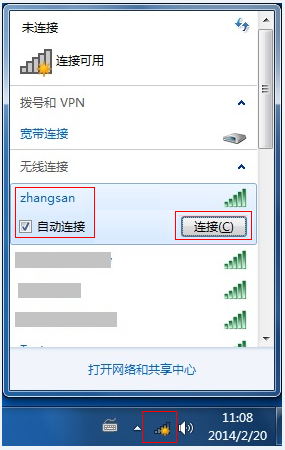
注意:信号名称为路由器中设置好的SSID。如果不确定,可将电脑与路由器通过有线连接,浏览器登录管理界面。点击 无线设置 >>基本设置 查看SSID;点击 无线设置 >> 无线安全设置 查看无线密码。
第二步、输入无线密码,点击 确定。如下图所示:
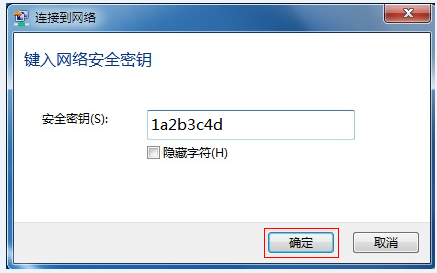
第三步、当出现 设置网络位置 的对话框时,可根据实际应用环境选择网络的位置,本文以家庭网络为例。如下图所示:
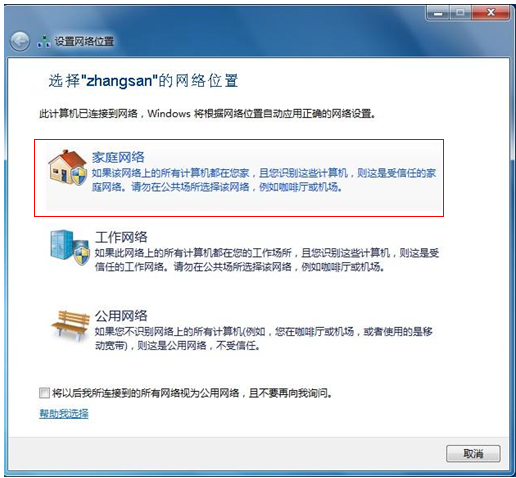
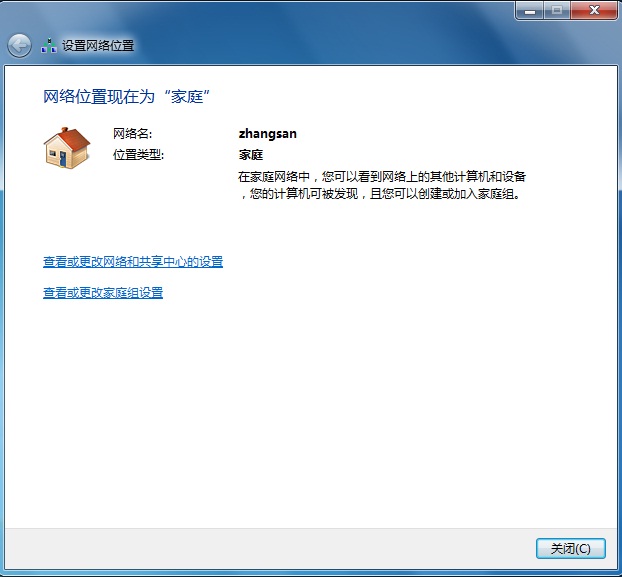
第四步、在网络列表中点击该无线信号名,会显示 已连接、Internet访问。如下图所示:

表明无线网卡已连接成功,此时可尝试上网。
![]()
您可能关心以下问题:





 粤公网安备 44030502003304号
粤公网安备 44030502003304号